OBS Studio(以下OBS)に映っているゲーム画面を見ながらプレイしたさい、操作に違和感を覚えることはないでしょうか
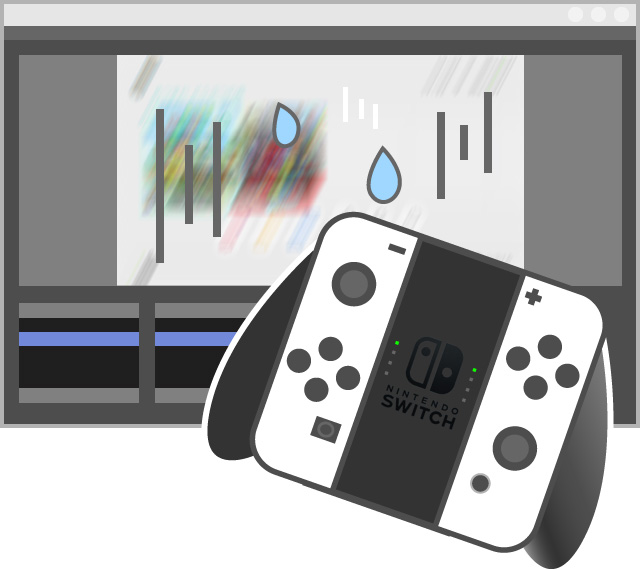
具体的には、(1)キャプチャーボードを使っていて、(2)OBSの画面を見ながらゲームをプレイしようとしたさい
- 操作感覚が重い
- 操作のタイミングが合わない(ズレる)
というケースです。
ひょっとしたら、それはキャプチャーボードの遅延(タイムラグ)が原因かもしれません。
ライブ配信で起きる遅延の話ではないので、注意してください。
目次
OBSの画面は遅延している
OBSに映っているゲーム画面は、少し遅れて表示されています。キャプチャーボードの遅延が原因です。
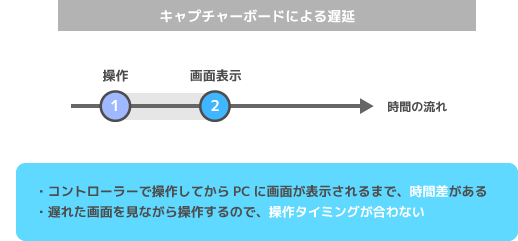
遅れて表示される画面を見ながらプレイするので、操作も遅れます。結果的に、アクションゲームなどでタイミングが合いません。
もし「OBSの画面を見ながらプレイしたいのに、まともにゲームがプレイできない」という場合は、対処しましょう。
なお、遅延のないキャプチャーボードはありません。
たまに「自分の使っている製品は遅延はなかったよ」とレビューする人がいますが、それは「(自分は)遅延が気にならなかった」という意味です。
パススルー出力で対処できる
キャプチャーボードの遅延対策は簡単です。
手元にあるキャプチャーボードを見てください。「OUT」と書かれてあるHDMI端子が搭載されているでしょうか。

近年だと、たとえば下記画像のような製品です。
もし「OUT」と書かれてあるHDMI端子があるなら、それはパススルー出力に対応しているキャプチャーボードです。
さっそく同機能を使ってみましょう。
- TV(モニター)を別に用意する。
- HDMIケーブルでキャプチャーボードとTVを接続する。

もしわからないことがある場合は、下記ページをご覧ください。

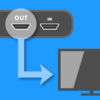

OBSの設定を変更する
「音声のみをキャプチャ」に
パススルー出力(または分配出力)の接続ができたら、OBSの音声設定を変更しましょう。
- 「ソース」の「映像キャプチャデバイス」をダブルクリックする。
- 「音声出力モード」を「音声のみをキャプチャ」にする。
- 「OK」をクリックする。
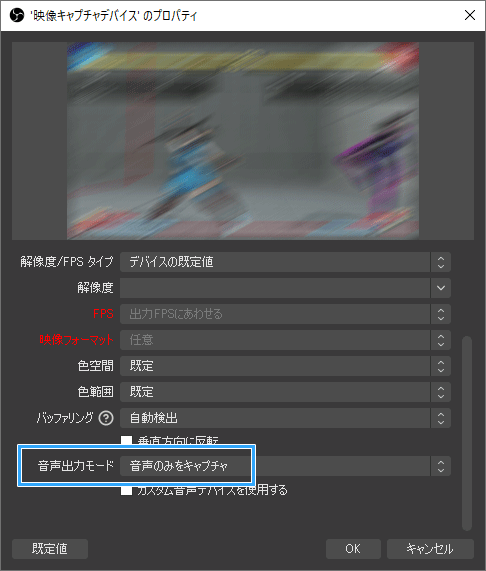
もし「音声出力モード」が「デスクトップ音声出力」だと、TVからもゲーム音が聞こえて、PCからもゲーム音が聞こえるという状況になります。
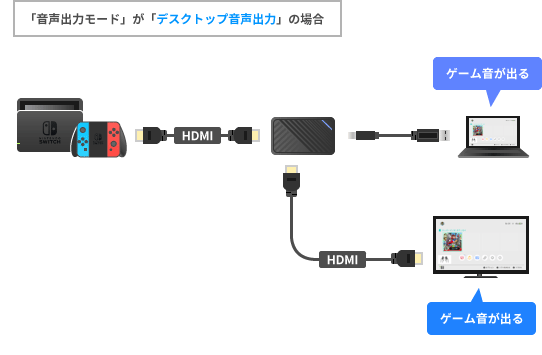
そこで、ゲーム音が二重に聞こえるのを避けるために「音声のみをキャプチャ」にするわけです。

そしてさらに、以下の設定を行いましょう。
- 「音声ミキサー」の歯車アイコンをクリックする。
- 「オーディオの詳細プロパティ」が開く。
- 「映像キャプチャデバイス」の「音声モニタリング」を「モニターオフ」にする。
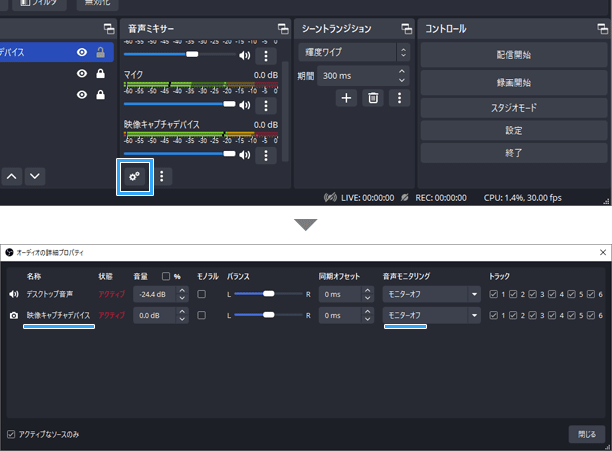
詳細については、下記ページをご覧ください。
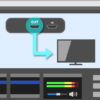
ゲーム音が聞こえない?
たとえば、「Switchのゲーム音がPCから聞こえない」という人もいるかもしれません。
まず、基本的な点としてTV側からゲーム音が出ているのであれば問題ありません。TVから出ているゲーム音を聞きながらゲームをプレイすればよいからです。
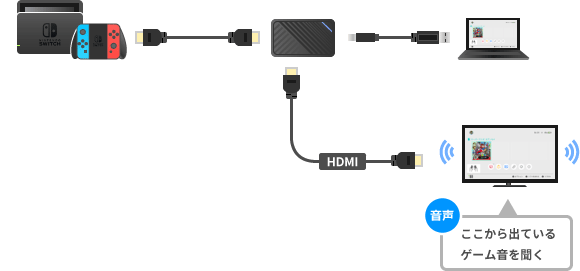
しかし、それでもPC側でゲーム音が出ているか確認したいということであれば、OBSのモニタリング機能を使いましょう。
- 「音声ミキサー」の歯車アイコンをクリックする(または「編集」→「オーディオの詳細プロパティ」)。
- 「映像キャプチャデバイス」の「音声モニタリング」で「モニターのみ(出力はミュート)」を選択する。
- または、32.0以降ならば「モニターと出力」にする。
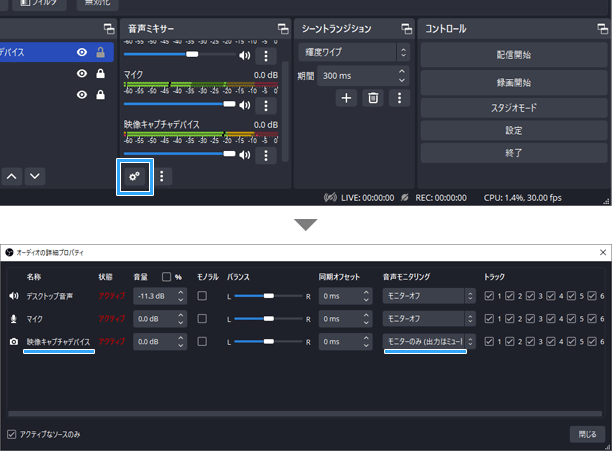
ゲーム音が聞こえることを確認したら、「モニターオフ」に戻しましょう。
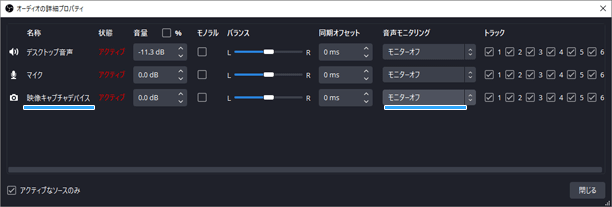
ライブ配信の視聴者に「ゲーム音が聞こえない」と言われた場合は、下記ページをご覧ください。


どの画面を見て、どの音を聞くか
パススルー出力すると疑問が湧くかもしれません。
- どの画面を見てゲームをプレイするの?
- どこからゲーム音を聞くの?
以下のように覚えておきましょう。
- TVに映っているゲーム画面を見る
- TVから出ているゲーム音を聞く
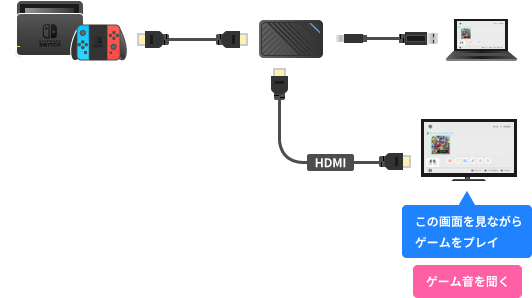
注意したいのですが、パススルー出力時はOBSに映っているゲーム画面を見ながらプレイするわけではありません。
また、ゲーム音についてもPCから出して聞くわけではありません。もしTV側のゲーム画面を見つつ、ゲーム音をPC側から聞くとゲーム音が遅れて聞こえてきます。
よくわからないことがある場合は、下記ページをご覧ください。

いろいろ種類がある「重い」
「重い」という表現は、ゲーム実況の分野で多様されます。さまざまな意味を含んでいるので、注意しましょう。
PCの動作が重い場合や、カクカクする場合については、下記ページをご覧ください。
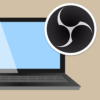
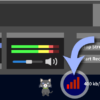
また、ゲーム画面とゲーム音のタイミングがズレていて、ゲーム音がゲーム画面より遅れている場合(音ズレ)の対処法については、下記ページにまとめました。

2006年から15年以上、ゲーム実況のやり方の解説記事を書いています。書いた記事数は1,000本以上。ゲーム配信、ゲーム録画、動画編集の記事が得意です。
記事はていねいに、わかりやすく!ゲーム実況界の教科書をめざしています。


